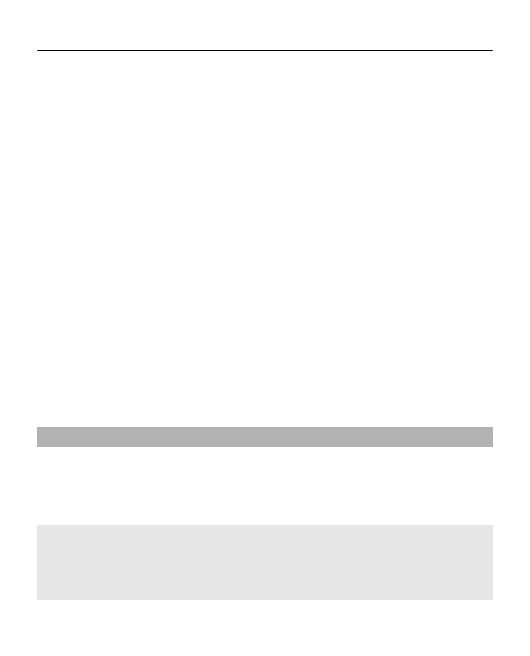
Naptár és teendőlista
Válasszuk a
Menü
>
Naptár
lehetőséget. Az aktuális nap
be van keretezve. Amelyik naphoz már állítottunk be
jegyzetet, az félkövér szedéssel jelenik meg.
Naptárbejegyzés hozzáadása
Lapozzunk a kívánt dátumra, és válasszuk az
Opciók
>
Jegyzet írása
lehetőséget.
Alkalmazások 45
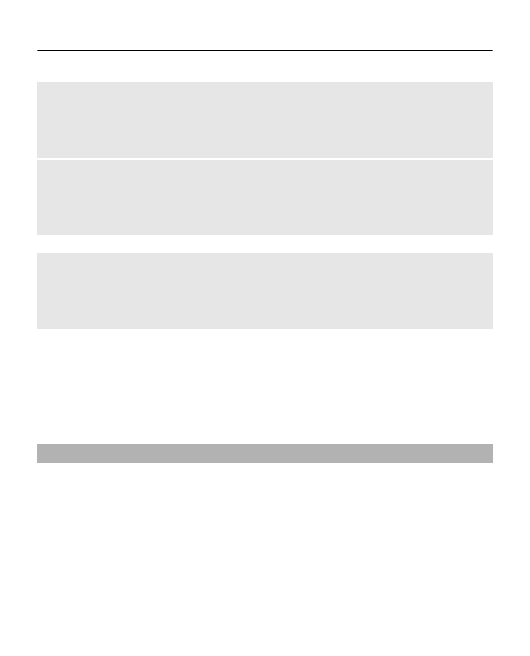
Jegyzet adatainak megtekintése
Lapozzunk egy jegyzetre, majd válasszuk a
Megnéz
lehetőséget.
A naptárban lévő összes jegyzet törlése
Válasszuk a
Opciók
>
Jegyzetek törlése
>
Összes
jegyzet
lehetőséget.
A teendőlista megtekintése
Válasszuk a
Menü
>
Alkalmazások
>
Teendők
lehetőséget.
Megjelenik a fontosság szerint rendezett teendőlista.
Jegyzet hozzáadásához, törléséhez, küldéséhez, készként
való megjelöléséhez vagy a teendőlista határidő szerinti
rendezéséhez válasszuk az
Opciók
lehetőséget.